Warning: Use of undefined constant title - assumed 'title' (this will throw an Error in a future version of PHP) in /data/www.zhuangjiba.com/web/e/data/tmp/tempnews8.php on line 170
win7如何连接共享打印机
装机吧
Warning: Use of undefined constant newstime - assumed 'newstime' (this will throw an Error in a future version of PHP) in /data/www.zhuangjiba.com/web/e/data/tmp/tempnews8.php on line 171
2020年06月18日 09:06:00
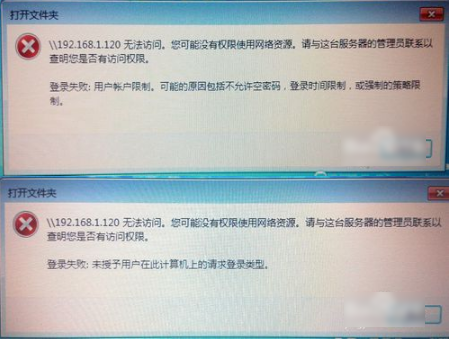
有不少使用win7系统的用户不知道如何连接共享打印机,下面就来看看小编是怎么操作的。
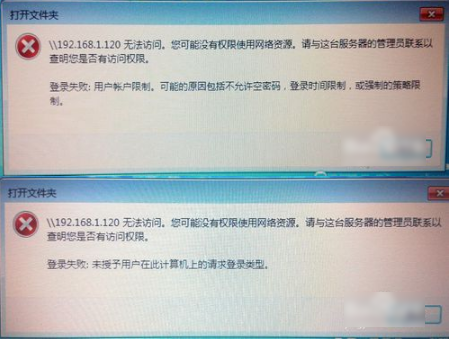
1.右键单击计算机,然后选择管理
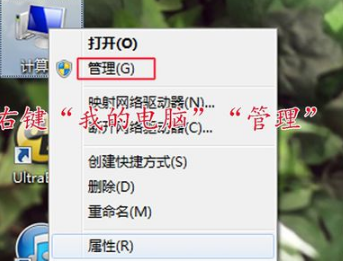
2.选择本地用户和组
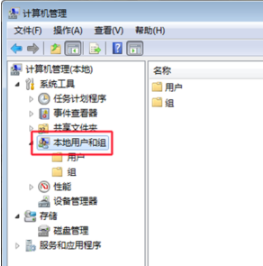
3.双击用户
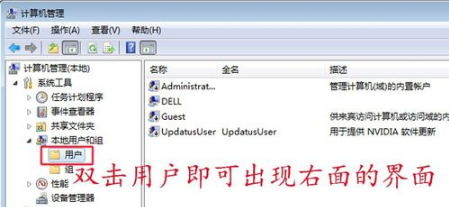
4.右键单击显示的菜单选项中的GUEST,然后单击“属性”。
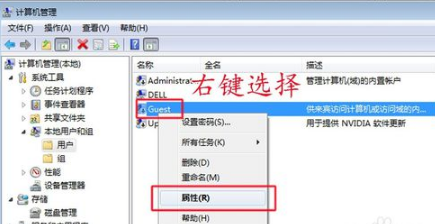
5.取消选中此选项可禁用帐户,点击确定即可。
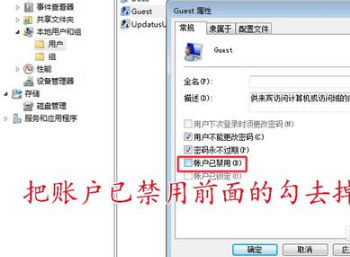
win7连接共享打印机的操作方法就介绍到这里,你学会了吗?
喜欢22




